데이터베이스 연결 설정
Docker 기반 로컬 데이터베이스 설정
Heroku 기반 원격 데이터베이스 설정
Table of Contents
- Docker MySQL 설치 및 확인
- Heroku ClearDB(MySQL) 설치 및 확인
Docker MySQL 설치 및 확인
- Docker 환경에서 MySQL 5.7을 설치합니다.
- 호스트 머신은 Windows 10 Pro입니다.
1. Docker MySQL5.7용 Compose 파일 작성
- 파일 내용
version: "3.5"
services:
db:
container_name: wisestudy_mysql_local
image: mysql:5.7
command: --default-authentication-plugin=mysql_native_password --character-set-server=utf8 --collation-server=utf8_unicode_ci
restart: always
ports:
- 3306:3306
environment:
MYSQL_ROOT_PASSWORD: admin
MYSQL_DATABASE: {DATABASE}
MYSQL_USER: {DATABASE_USER_NAME}
MYSQL_PASSWORD: {DATABASE_USER_PASSWOD}
TZ: Asia/Seoul
adminer:
container_name: wisestudy_mysql_adminer
image: adminer
restart: always
ports:
- 8088:8080- 옵션 설명
- command: 컨테이너 실행 시 전달할 명령줄 인수, 여기서는 기본 인증 플러그인과 문자 인코딩 설정
- environment
- MYSQL_ROOT_PASSWORD: 루트 계정의 비밀번호 설정
- MYSQL_DATABASE: 컨테이너 실행시 생성할 데이터베이스
- MYSQL_USER: MYSQL_DATABASE에 대한 사용자 계정
- MYSQL_PASSWORD: MYSQL_USER에 대한 사용자 암호
- adminer: 웹 기반 MySQL 관리자 도구
2. 컨테이너 실행
docker-compose -f {DOCKER_COMPOSE_FILE_NAME} up -d- 컨테이너 생성 및 실행
docker ps -a- 컨테이너 상태 확인
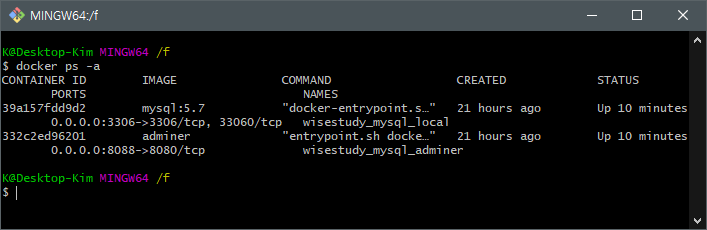
- STATUS에
up ...으로 출력되면 정상 실행
- 컨테이너 상태 확인
3. 컨테이너 접속 테스트
- MySQL Workbench 사용
- 환경설정 후
Test Connection확인
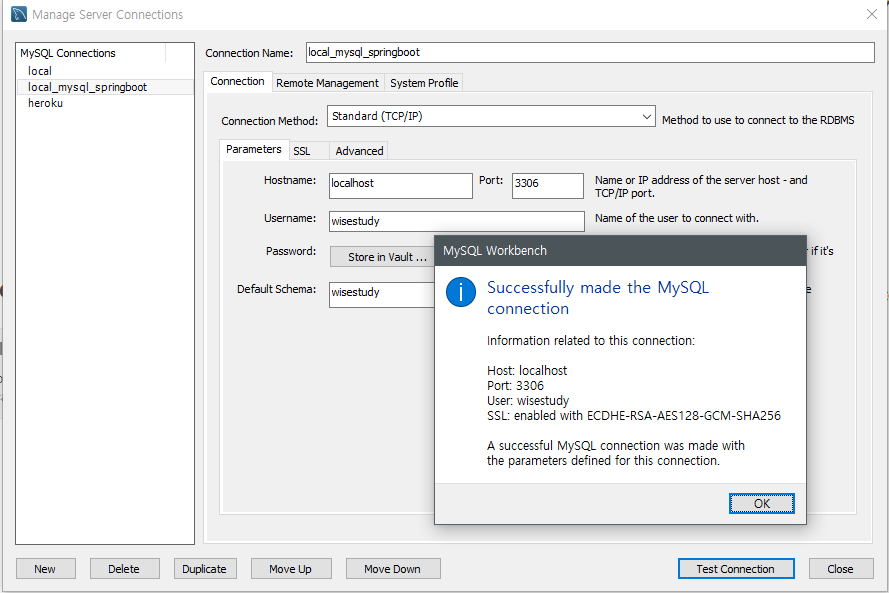
- 위와 같은 메시지가 확인되면 정상적으로 데이터베이스 접속 완료
- 환경설정 후
- adminer 사용
- http://localhost:8088
- Compose 파일에 설정한 바인딩 포트로 접속
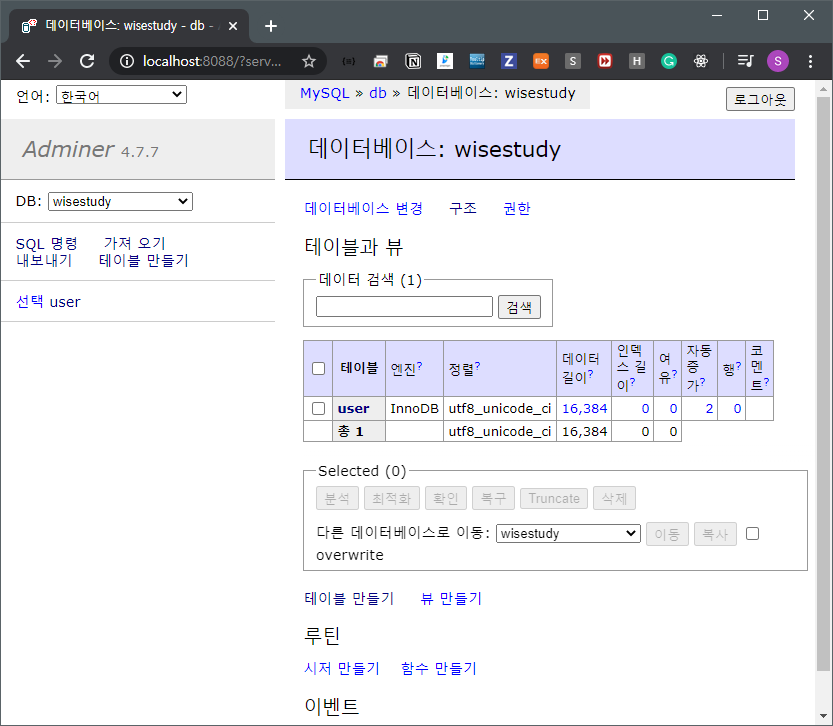
- 로그인이 정상적으로 되면 성공
Heroku ClearDB(MySQL) 설치 및 확인
Heroku App 생성은 생략하겠습니다.
1. Heroku Add-ons 설정
- ClearDB MySQL 적용
Resources > Add-ons > ClearDB MySQL검색 후 클릭하여 적용Plan name은 Ignite로 설정해야 무료로 사용가능 합니다.- 만약 결제정보가 없다는 에러가 발생시 계정 설정에서 카드 정보를 등록해주면 됩니다.
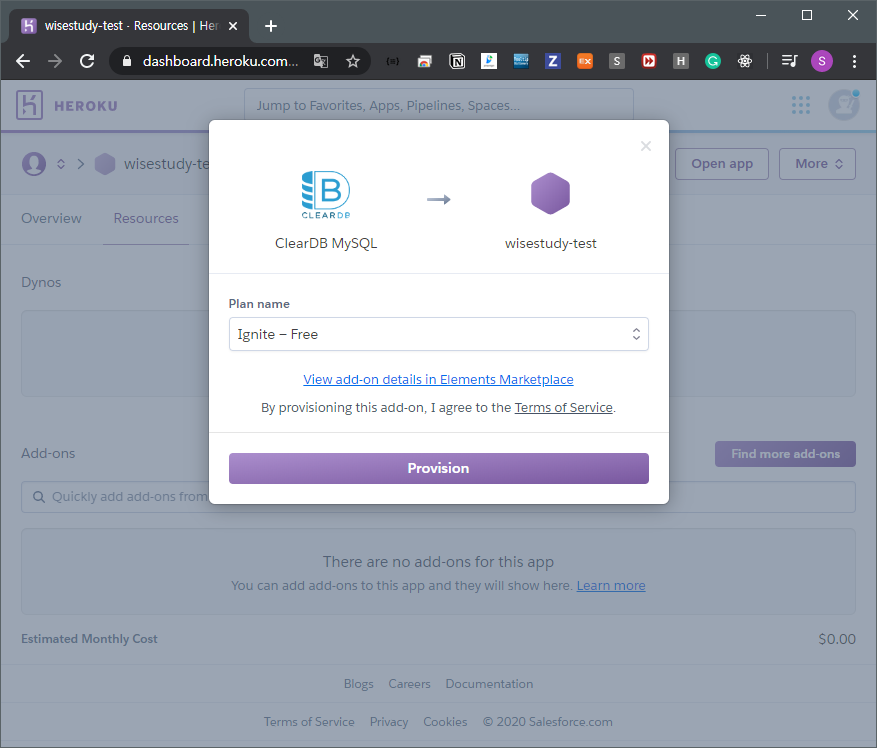
2. Heroku MySQL 정보 확인
- 아래 명령어를 통해 MySQL 접속 정보를 확인
$ heroku config | grep CLEARDB_DATABASE_URL- 정보 확인
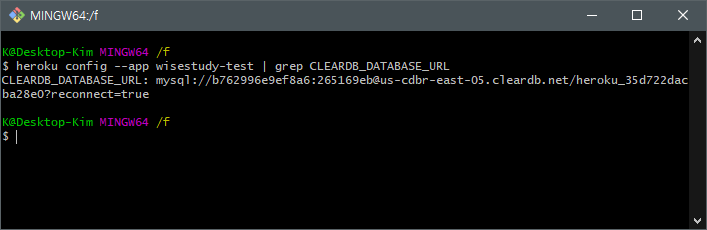
mysql://{USERNAME}:{PASSWORD}@{MYSQL_DB_URL}/{DATABASE}?{CONNECTION_OPTION}에 맞추어 분리하여 사용
3. Heroku MySQL 접속 테스트
- MySQL Workbench 사용
- 환경설정 후
Test Connection확인
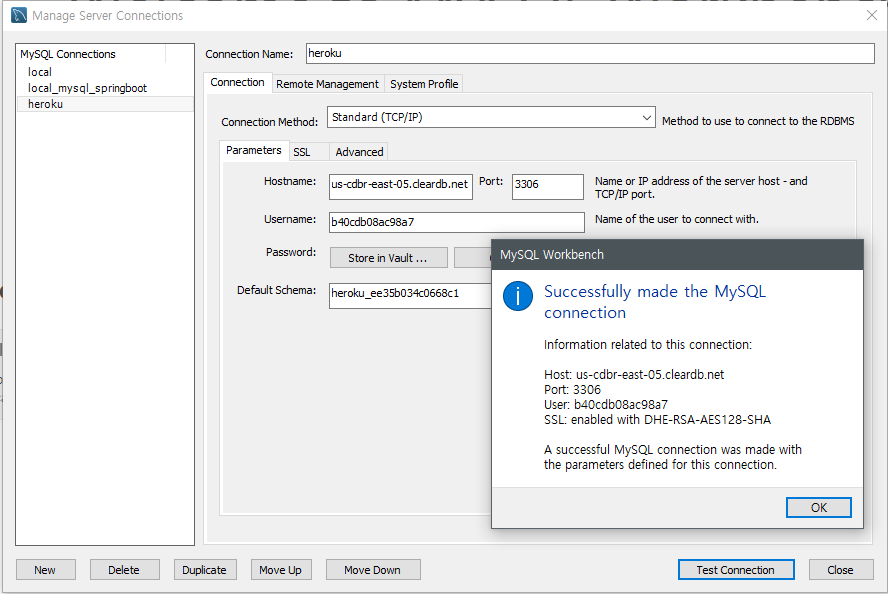
- 위와 같은 메시지가 확인되면 정상적으로 데이터베이스 접속 완료
- Workbench와 데이터베이스 간 버전 차이로 인해 경고 메시지가 발생할 수 있습니다.
- 환경설정 후
저는 웹 서버와 DB 서버를 별도로 운용하기 위해 별도에 앱을 두었습니다.
앱이 여러개인 경우--app옵션을 통해 확인할 수 있습니다.$ heroku config --app {APP_NAME} | grep CLEARDB_DATABASE_URL
참고
- Docker MySQL: https://hub.docker.com/_/mysql
- Heroku MySQL: https://dev-dongwon.github.io/articles/2019-09-03/heroku-mysql
